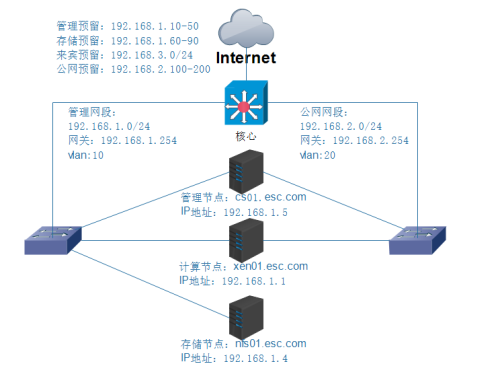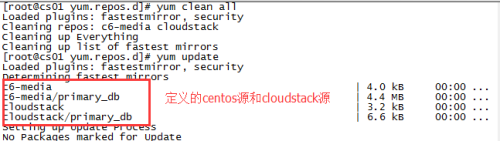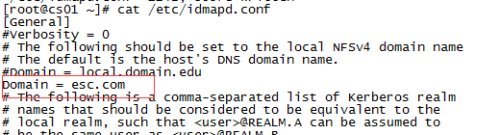cloudstack4.6 + xenserver架构云环境部署
一、提供简单类似cloudstack架构如下(仅供简单参考):
二、安装cloudstack4.6+xenserver6.5
系统环境:centos6.5_64
1.修改各主机相应静态ip地址
2.修改hostname
vi /etc/sysconfig/network
3.添加dns记录
vi /etc/hosts
192.168.5.8cs01.esc.com
192.168.5.1xen01.esc.com
192.168.5.2xen02.esc.com
192.168.5.3xen03.esc.com
192.168.5.7nfs.esc.com
192.168.5.5nfs01.esc.com
192.168.5.6nfs02.esc.com
service network restart
4.关闭selinux ;
临时关闭setenforce 0;
永远允许vi /etc/sysconfig/selinux 修改SELINUX=permissive 不需要重启系统;
sestatus 查看selinux状态;
永久关闭:修改SELINUX=disabled 系统需要重启生效;
5.关闭防火墙
service iptables stop;
chkconfig iptables off
6.设置本地yum源
挂载光盘
mount -t nfs 192.168.5.6:/nfs /media/
mkdir /mnt/cdrom
mkdir /mnt/cloudstack
mount -o loop /media/CentOS-6.5-x86_64-bin-DVD1.iso /mnt/cdrom/
mount -o loop cloudstack4.6.iso /mnt/cloudstack/
设置yum文件
cd /etc/yum.repos.d
mkdir bak
mv Cen* bak
cp bak/CentOS-Media.repo .
vi CentOS-Media.repo 修改内容如下:
[c6-media]
name=CentOS-$releasever - Media
baseurl=file:///mnt/cdrom
gpgcheck=0
enabled=1
gpgkey=file:///etc/pki/rpm-gpg/RPM-GPG-KEY-CentOS-6
[cloudstack]
name=cloudstack4.6
baseurl=file:///mnt/cloudstack
enabled=1
gpgcheck=0
yum clean all
yum repolist
yum update
7.安装ntp
yum –y install ntp
chkconfig ntpd on
service ntpd start
8.安装nfs
yum –y install nfs-utils
vi /etc/exports配置共享目录
/secondary *(rw,async,no_root_squash,no_subtree_check)
/primary *(rw,async,no_root_squash,no_subtree_check)
mkdir /primary
mkdir /secondary
CentOS 6.x 版本默认使用NFSv4,NFSv4要求所有客户端的域设置匹配,这里以设置esc.com为例,请确保文件/etc/idmapd.conf中的域设置,设置域名
vi /etc/idmapd.conf
在/etc/sysconfig/nfs文件中取消如下选项的注释:
LOCKD_TCPPORT=32803
LOCKD_UDPPORT=32769
MOUNTD_PORT=892
RQUOTAD_PORT=875
STATD_PORT=662
STATD_OUTGOING_PORT=2020
service rpcbind start
service nfs start
chkconfig rpcbind on
chkconfig nfs on
9.安装数据库
yum -y install mysql-server
find / -name my-medium.cnf
cp /usr/share/doc/mysql-server-5.1.71/my-medium.cnf /etc/my.cnf
vi /etc/my.cnf添加以下内容:
innodb_rollback_on_timeout=1
innodb_lock_wait_timeout=600
max_connections=350
log-bin=mysql-bin
binlog-format = 'ROW'
配置数据库字符编码为utf-8
service mysqld start
chkconfig mysqld on
mysql的安全初始化
mysql_secure_installation
第一步直接回车,默认没有密码
第二步选择Y,设置root登录密码
第三步选择Y,删除匿名用户
第四步选择Y,禁止root远程登陆
第五步选择Y,删除测试数据库
第六步选择Y,现在重新载入特权表
10.安装cloudstack
yum -y install cloudstack-management
有的网络不受限制直接安装完成,而有的网络受限会报错,
说连接不到http://cloudstack.apt-get.eu/systemvm/4.6/,即使配置了本地cloudstack源,它还会自动的去官网下载cloudstack的3个文件:如果下载不了,或者下载很慢,这时候可以用其他方法从官网下载下来,手动安装;
cloudstack-common-4.6.0-1.el6.x86_64.rpm;
cloudstack-management-4.6.0-1.el6.x86_64.rpm
cloudstack-cli-4.6.0-1.el6.x86_64.rpm
这样下载有时候很慢。解决安装方法如下:
进入到cloudstack的rpm包目录里,一一安装
cd /mnt/cloudstack/
rpm -ivh cloudstack-common-4.6.0-1.el6.x86_64.rpm
yum -y install MySQL-python ipmitool mkisofs mysql-connector-java tomcat6 ws-commons-util
rpm -ivh cloudstack-management-4.6.0-1.el6.x86_64.rpm
以下需要的包有些需要上网下载,所以以下步骤是配置yum的原有网上yum源
cp /etc/yum.repos.d/bak/CentOS-Base.repo /etc/yum.repos.d/
rpm -ivh cloudstack-agent-4.6.0-1.el6.x86_64.rpm
yum -y install dhcp httpd syslinux tftp-server xinetd
rpm -ivh cloudstack-baremetal-agent-4.6.0-1.el6.x86_64.rpm
rpm -ivh cloudstack-cli-4.6.0-1.el6.x86_64.rpm
rpm -ivh cloudstack-management-4.6.0-1.el6.x86_64.rpm
rpm -ivh cloudstack-mysql-ha-4.6.0-1.el6.x86_64.rpm
rpm -ivh cloudstack-usage-4.6.0-1.el6.x86_64.rpm
以上步骤完成后:
会提示下载vhd-util并且上传到cloudstack目录
注意修改文件权限:chmod 0755 vhd-util:
提示如下:
Please download vhd-util
from http://download.cloud.com.s3.amazonaws.com/tools/vhd-util and put it in
/usr/share/cloudstack-common/scripts/vm/hypervisor/xenserver/
先下载就行,复制工作在后边环节进行;
初始化cloudstack数据库
cloudstack-setup-databases cloud:esc20150209@localhost --deploy-as=root:esc20150209
cloud代表登录cloudstack数据库的用户名,esc20150209是密码;
root是这次登录mysql的用户名,esc20150209是登录mysql密码,也就是之前mysql安全初始化的时候设置的新密码。
当该过程结束后,您应该可以看到类似信息:”CloudStack has successfully initialized the database.”。
CloudStack has successfully initialized database, you can check your database configuration in /etc/cloudstack/management/db.properties
配置管理cloudstack服务器:
cloudstack-setup-management
11.上传系统模板:
mount -t nfs 192.168.5.6:/home/nfs /secondary/
/usr/share/cloudstack-common/scripts/storage/secondary/cloud-install-sys-tmplt -m /secondary -u http://192.168.5.6/systemvm64template-4.5-xen.vhd.bz2 -h xenserver -F
会提示:
注意最后:安装完成了 。
umount /secondary/
12.访问用户界面:http://192.168.5.8:8080/client/
默认账号密码:admin/password
13.复制vhd-util到所以xenserver服务器的/opt/xensource/bin/目录下
(笔者将所需要的文件都提前下载下来,然后挂载到/media目录下)
cp /media/vhd-util /opt/xensource/bin/
14.复制vhd-util到cloudstack服务器的
cp /media/vhd-util /usr/share/cloudstack-common/scripts/vm/hypervisor/xenserver/
15.xenserver加入池
16.xenserver改变网卡为桥接模式
xe-switch-network-backend bridge
需重启xenserver系统生效!
17.然后浏览器访问:http://192.168.5.8:8080/client/
登录,然后根据实际需求,确定是基础模式,还是高级模式。
本文转自506554897 51CTO博客,原文链接:http://blog.51cto.com/506554897/1907683,如需转载请自行联系原作者